Müzik ve dilin videolarında karıştırılması zor bir görev olabilir. Bu noktada müziğin, konuşulan sesi örtmemesi, aksine birbirleriyle uyumlu çalışması çok önemlidir. Bu öğreticide, Premiere Pro'da müziklerin nasıl mükemmel hale getirileceğini adım adım öğreneceksin, böylece videoların profesyonel bir şekilde seslendirilecektir.
En önemli çıkarımlar
- Ducking tekniği, müziğin konuşma anlarında otomatik olarak kısılmasını sağlar.
- Parametrik eşitleyici ile frekansları ayarlayarak ses görüntüsünü optimize edebilirsin.
- Audition, müzik parçalarını daha uzun hale getirmek için kullanılabilir, ses kalitesi bozulmadan.
Adım Adım Kılavuz
Klip Seçimi ve Hazırlık
Projenizi Premiere Pro'da açın ve klibinizi düzenleme görünümüne yükleyin. Bunun için istediğiniz müzik parçasını ses alanına sürükleyin. Klip, projeye eşlik etmek ve atmosferi kurmak için yeterince uzun olmalıdır. Müziği ekledikten sonra, müzik parçasının ses seviyesini kontrol edin, böylece konuşmayı bastırmadığından emin olun.
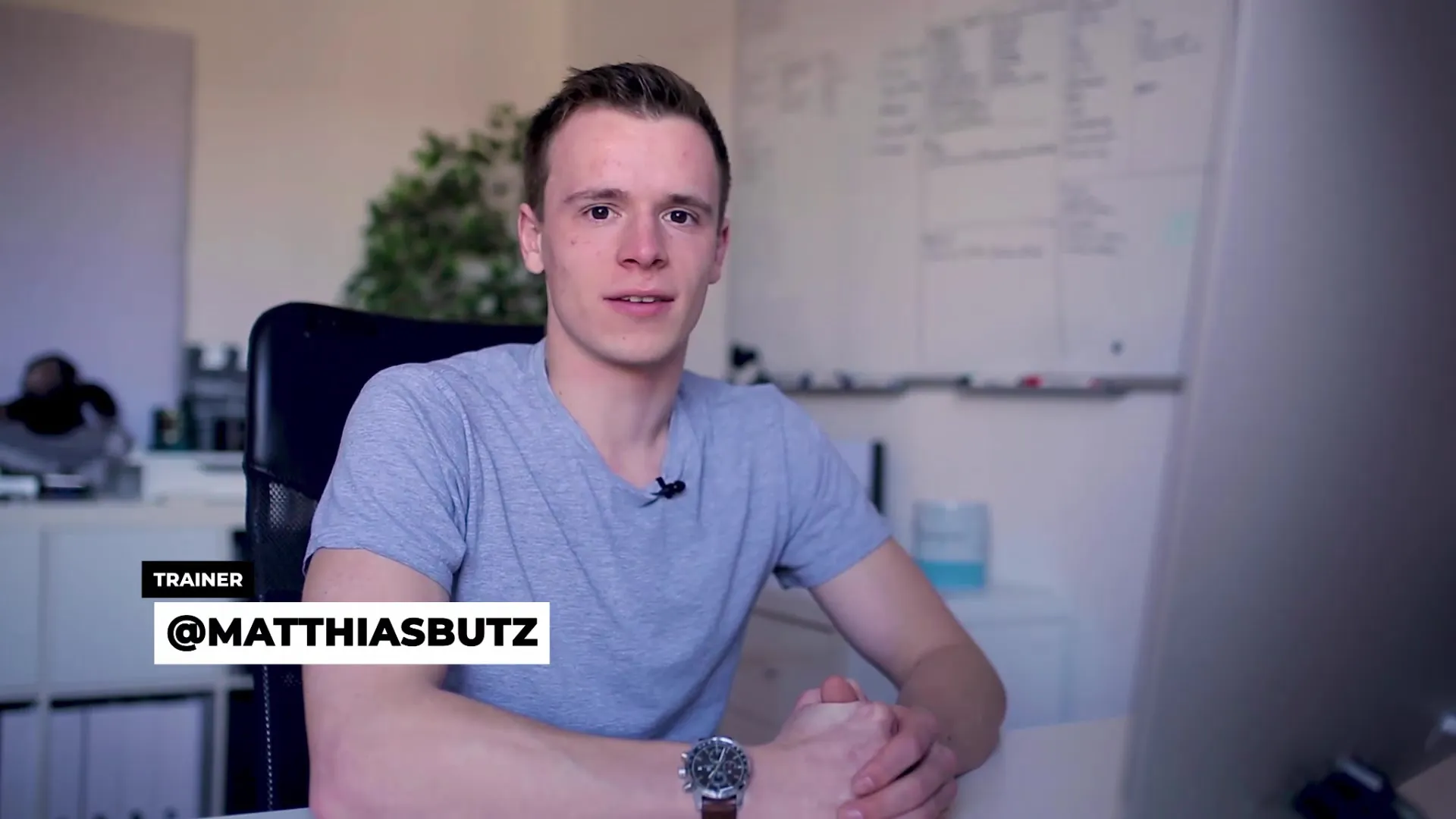
Ducking Uygulaması
Müziğin konuşma ile rekabet etmemesini sağlamak için Ducking fonksiyonunu etkinleştir. Öncelikle, ses parçasını "Diyalog" ve müzik parçasını "Müzik" olarak Essential Sound Panel'de işaretle. Müzik parçasına tıklayın ve "Ducking" seçeneğini seçin. Premiere Pro, konuşmanın ne zaman yapıldığını analiz edecek ve müziği buna göre kısacaktır.
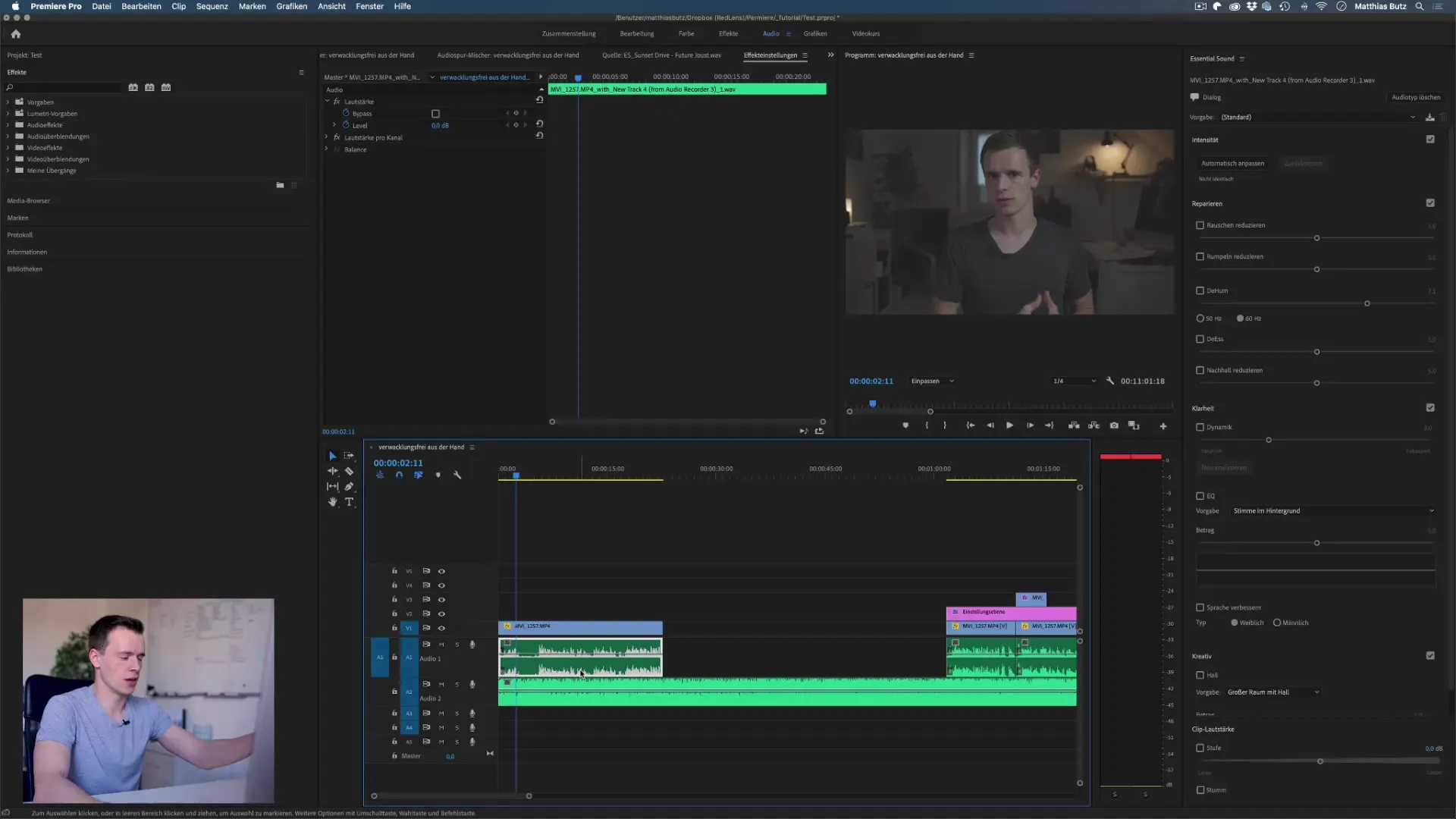
Duyarlılık ve Geçiş Ayarları
Ducking etkinleştirildikten sonra, duyarlılık ayarlarını ayarlayın. Müziğin sessizliğe veya hafif seslere ne kadar hızlı yanıt vermesi gerektiğine karar verin. Ses seviyesinin azalması için -22 dB gibi bir değer genellikle uygundur, geçiş süresi ise geçişin yumuşak olmasını sağlamak için ayarlanmalıdır. Burada 450 milisaniye civarında değerler en uygun olanıdır.
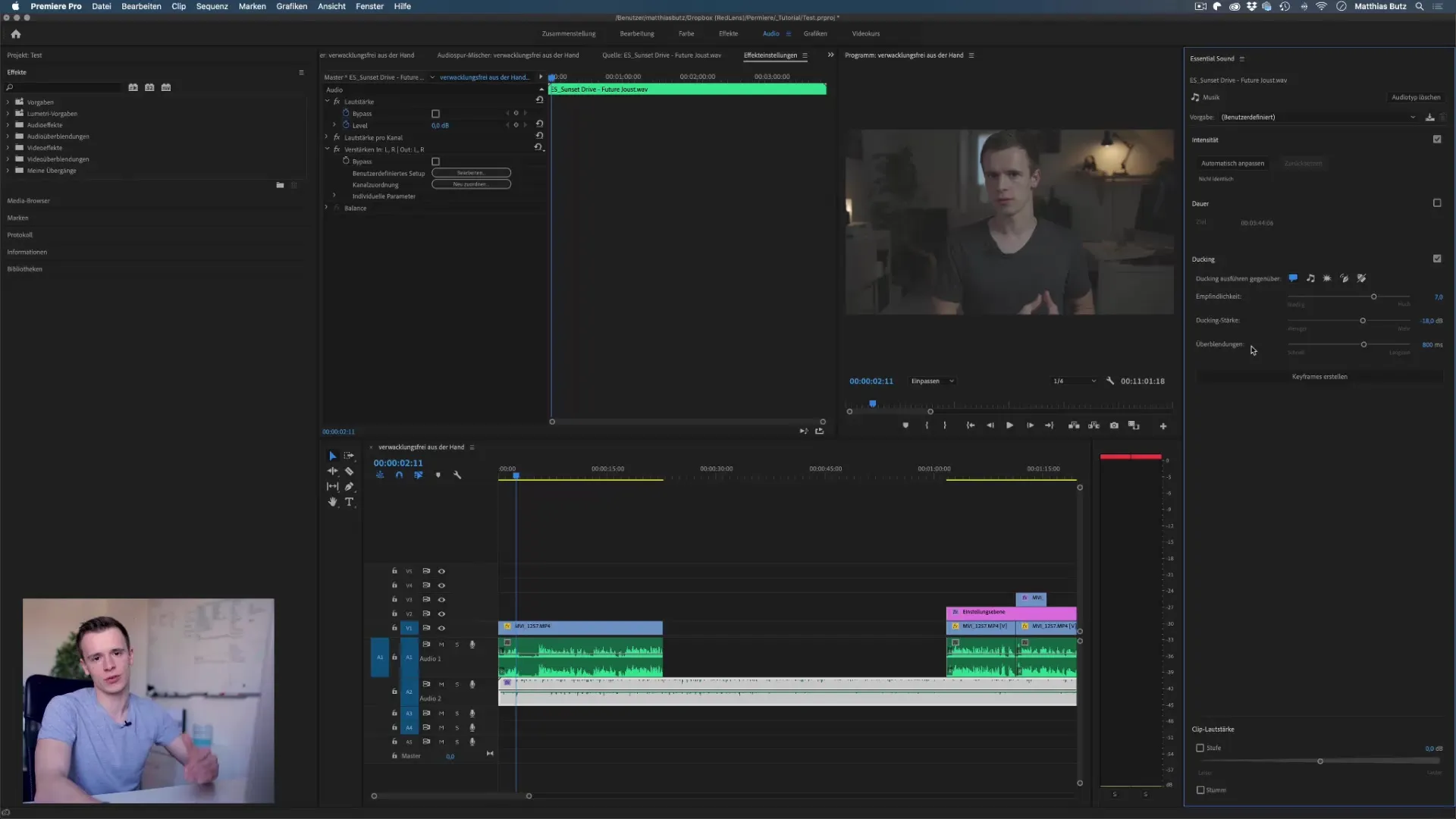
Keyframe Oluşturma
Özel ayarlamalar yapmak için keyframe'ler oluşturabilirsiniz. Keyframe'leri zaman çizelgenizdeki ilgili noktalarına yerleştirerek müziğin ses seviyesini konuşurken veya duraksarken ayarlayın. Bu, ses seviyesini hassas bir şekilde kontrol etmenizi sağlar ve sesin her zaman net bir şekilde duyulmasını garanti eder.
Tüm Ses Parçalarını İşaretleme
Müziği ayarlamaya başlamadan önce, tüm ses parçalarının diyaloğa işaretlenmiş olması önemlidir. Bu, Premiere Pro'nun müziğin ne zaman kısılması gerektiğini daha iyi anlamasına yardımcı olur. Bu hazırlığı kesimden önce yaparsanız, tüm süreç çok daha kolay ve verimli olacaktır.
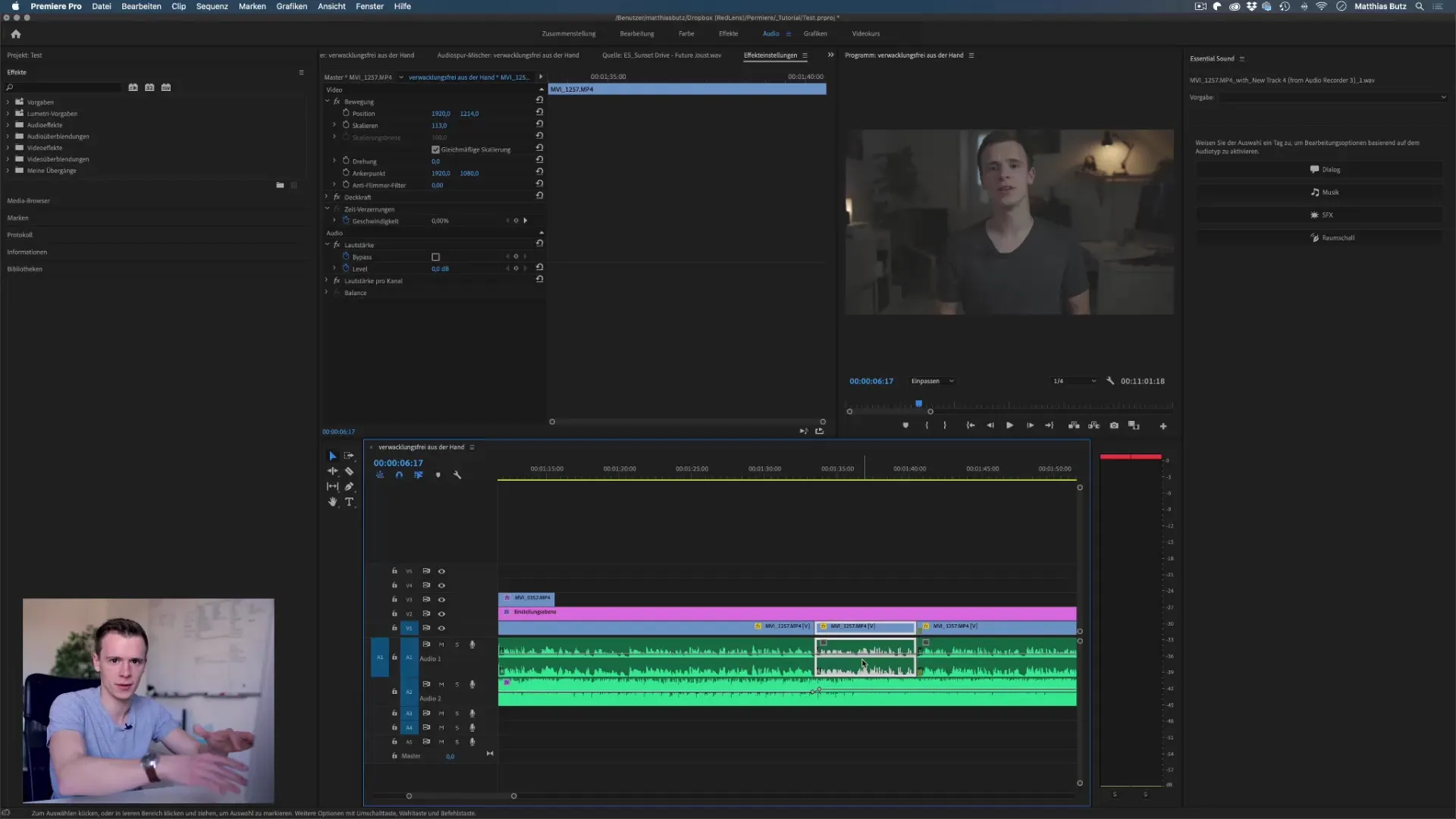
Eşitleyici Ayarları
Eğer müzik, sesinizin kalitesini bozuyorsa, parametrik eşitleyiciyi kullanabilirsiniz. Bunu efekt kontrolüne sürükleyin ve sesi vurgulamak için frekansları ayarlayın, aynı zamanda daha az önemli müzik frekanslarını azaltın. 1 ila 5 kHz arasındaki frekans aralıkları ile deneme yaparak net bir ses görüntüsü elde edebilirsiniz.
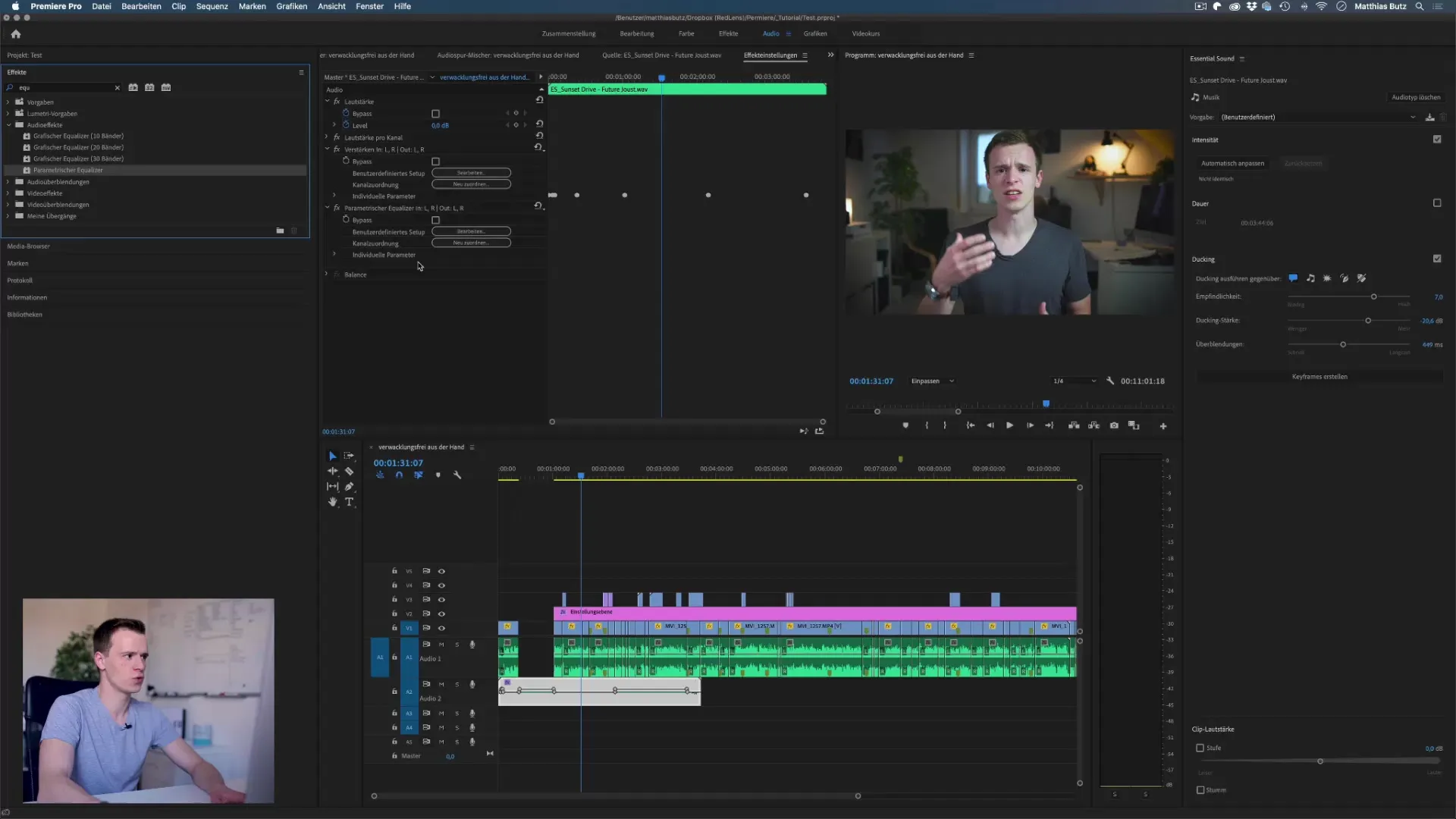
Müziği Uzatma İçin Audition Kullanımı
Daha uzun bir müzik parçasına ihtiyacınız olduğunda, Adobe Audition büyük bir yardımcı olabilir. Müzik parçanızı Audition'a sürükleyin ve yeni bir multitrack oturumu oluşturun. Track'i otomatik olarak uzatmak için Remix fonksiyonunu etkinleştirin, böylece fark edilir bir tekrar oluşturmadan. Bu, videonuzun müzik parçasından daha uzun olduğu durumlarda özellikle yararlıdır.
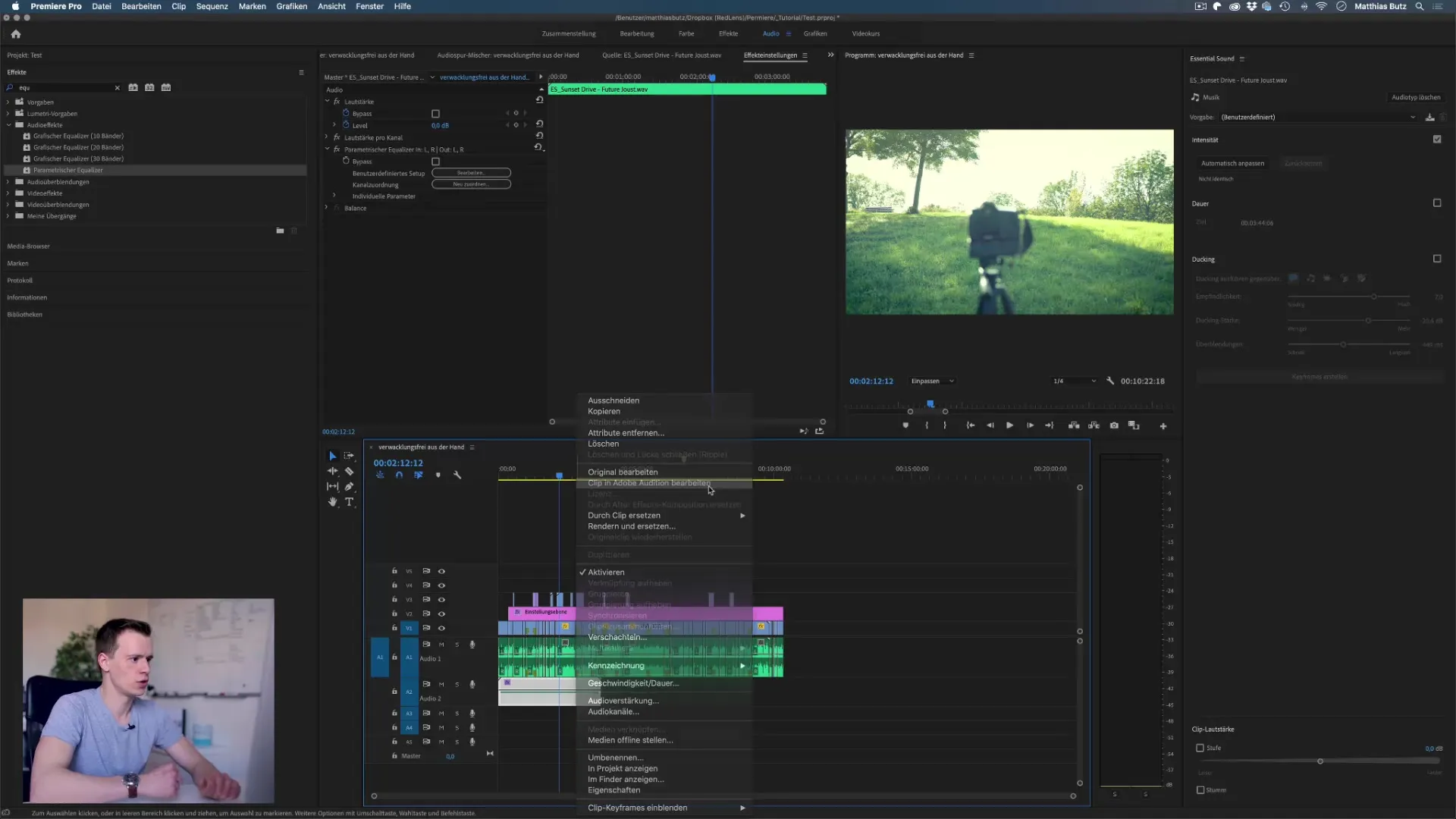
Premiere Pro'ya Aktarma ve Entegrasyon
Müziği Audition'da düzenledikten sonra, çoklu parça karışımı olarak dışa aktarabilirsiniz. Bu işlem, Premiere Pro projenize aktarabileceğiniz yeni bir müzik dosyası oluşturur. İçe aktarılan parçanın ses seviyesinin tekrar kontrol edildiğinden emin olun, sonlandırmadan önce.
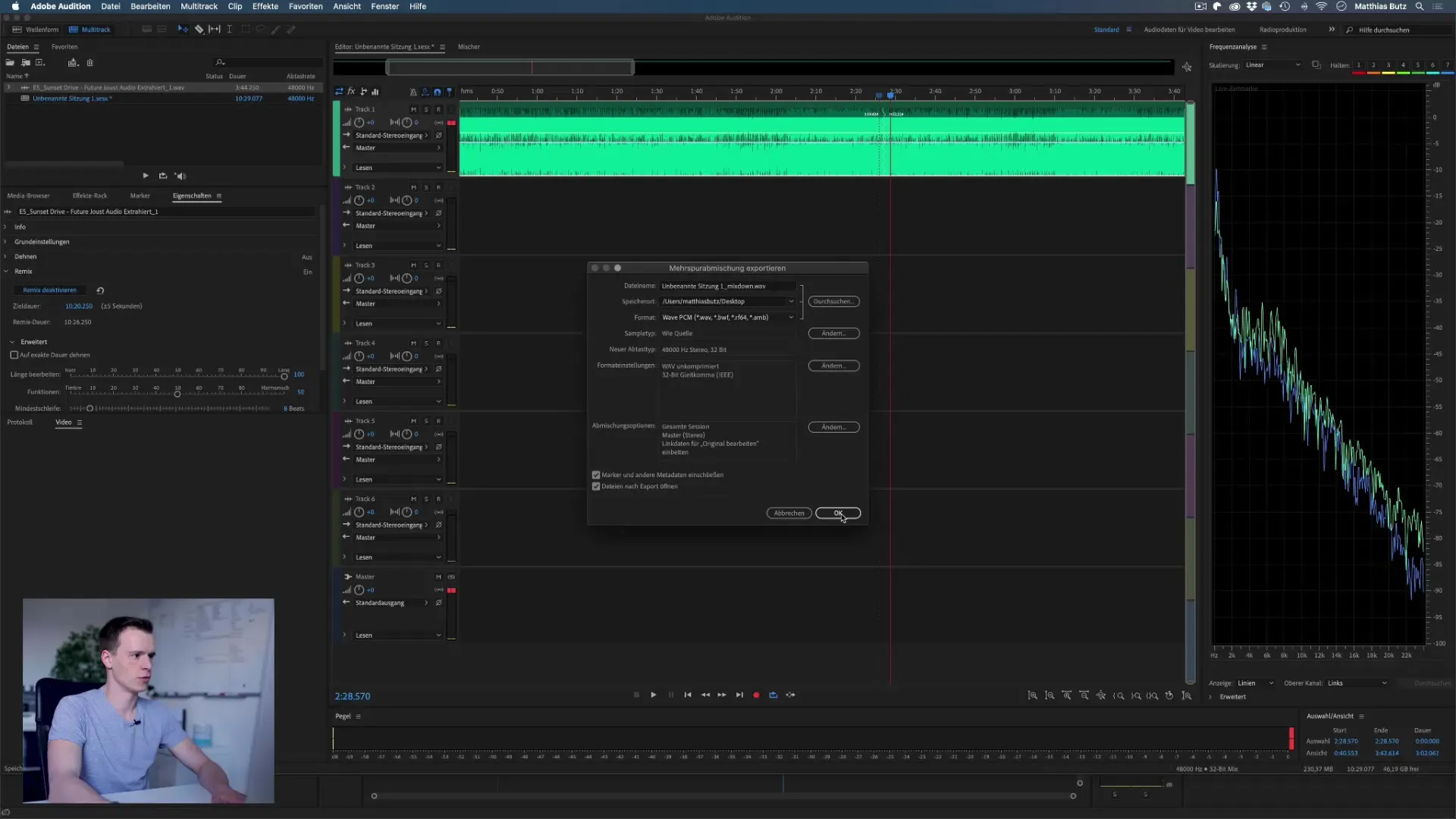
Özet - Müzik ve Dili Etkili Bir Şekilde Premiere Pro'da Birleştirmek
Videolarınızdaki müzik ve dil etkileşimi dikkatlice tasarlanmalıdır. Premiere Pro ile Ducking ve parametrik eşitleyici gibi teknikler sayesinde konuşma netliğini koruyabilirsiniz. Ayrıca, Audition size müzik parçalarını sorunsuz bir şekilde uzatma ve projenize entegre etme olağanüstü fırsatlar sunar. Bu araçlarla denemeler yaparak profesyonel sonuçlar elde etmeye çalışın.
Sıkça Sorulan Sorular
Ducking fonksiyonunu Premiere Pro'da nasıl etkinleştiririm?Ducking fonksiyonunu Essential Sound Panel'de müzik parçasını işaretleyerek ve "Ducking" seçeneğine tıklayarak etkinleştirirsiniz.
Birden fazla müzik parçasını aynı anda düzenleyebilir miyim?Evet, Premiere Pro'da birden fazla müzik parçası kullanabilirsiniz, ancak hepsinin "Müzik" olarak işaretlendiğinden emin olmalısınız.
Parametrik eşitleyici nedir?Parametrik eşitleyici, ses materyalinizde belirli frekansları ayarlamanıza ve optimize etmenize olanak tanıyan bir efekt türüdür.


